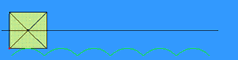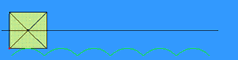|
|
DGS - Euklid DynaGeo - Arbeitsblätter - Technische
Hilfe
Rechtwinklige Dreiecke - Technische Hilfe
Zugmodus
Der Zugmodus ist die wohl hervorstechendste Fähigkeit von DGS. Mit diesem Werkzeug kann man Figuren verändern und Eigenschaften von geometrischen Objekten beobachten.
Achtung: Es gibt Punkte, die kann man frei ziehen, es gibt Punkte, die kann man auf Linien ziehen und es gibt Punkte, an denen man nicht ziehen kann.
Färben oder Füllen
Punkte, Linien oder Flächen kannst du in den zu bearbeitenden Dateien auch färben oder füllen.
Zum Färben klicke mit der rechten Maustaste auf das zu färbende Objekt. Dann öffnet sich, siehe Bild, eine Menüleiste. Dann den Menüpunkt ‚Farbe’ anklicken und die gewünschte Farbe auswählen.
Zum Füllen musst du zuerst ein Dreieck oder N-Eck mit dem entsprechenden Werkzeug zeichnen. Klicke hierzu nacheinander mit der Maus die Eckpunkte des Dreiecks, Vierecks bzw. N-Ecks an. Zum Schließen des N-Ecks den erstmarkierten Eckpunkt nochmals anklicken.
Die dann entstandene Schraffierung, kannst du wieder mit der rechten Maus anklicken und die Farbe und das gewünschte Farbmuster auswählen.
Abstand messen
Klicke mit der linken Maustaste die beiden Objekte an, deren Abstand du messen willst.
Die DGS kann den Abstand zweier Punkte, den Abstand eines Punktes von einer Geraden, den Abstand zweier paralleler Geraden und auch die Abstände von Punkten oder Geraden zu einem Kreis messen.
Winkel messen:
Um einen Winkel zu messen, benötigst du drei Punkte, die du in folgender Reihenfolge anklicken musst:
1. Punkt auf dem ersten Schenkel
2. Scheitelpunkt des Winkels
3. Punkt auf dem zweiten Schenkel
Dabei kommt es auf die Reihenfolge an.
Beachte: Winkel werden gegen den Uhrzeigersinn gemessen!
Ein rechter Winkel wird besonders markiert. Entweder wird ein zusätzlicher Punkt im Winkelfeld angezeigt oder es wird ein rechtwinkliger Haken gezeigt.
Term-Objekt
Mit dem Term-Objekt kannst du Messungen von Winkeln oder Abständen durch Rechenoperationen wie Addition, Subtraktion, Multiplikation verbinden. Ein Term-Objekt erzeugt zwei Textzeilen auf dem Bildschirm. In der ersten Zeile wird ein von dir eingegebener Term angezeigt, den du durch Klicken auf die Maßzahl erzeugen kannst. In der zweiten Zeile wird dann sein jeweils aktueller Wert angezeigt, der sich im Zugmodus auch verändern kann. Mit dem Term-Objekt kann du auch Flächeninhalte messen.
< zurück
|